Wix 에디터: 오른쪽 클릭을 사용해 요소 정렬하기
1 분
때때로 요소는 다른 요소 앞 또는 뒤에 배치되어 에디터에서 요소를 선택해 작업하는 것이 어려울 수 있습니다. 요소를 마우스 오른쪽 버튼으로 클릭한 후 앞 또는 뒤로 이동하거나, 앞으로 가져오거나 뒤로 보내 요소의 배치를 변경할 수 있습니다.
요소를 이동하려면:
- 요소를 마우스 오른쪽 버튼으로 클릭합니다.
- 배열을 클릭합니다.
- 옵션을 선택합니다.
- 앞으로 가져오기: 요소를 맨 앞으로 가져옵니다.
- 뒤로 보내기: 요소를 맨 뒤로 보냅니다.
- 앞으로 이동: 요소를 한 레이어 앞으로 이동합니다.
- 뒤로 이동: 요소를 한 레이어 뒤로 이동합니다.
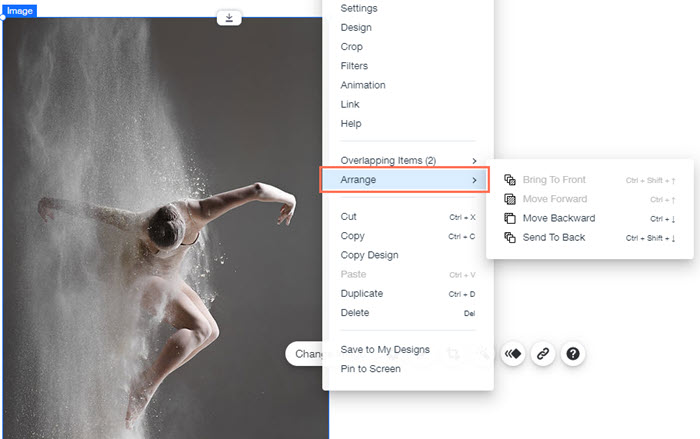
도움말:
요소가 다른 요소 뒤에 있는 경우 레이어 패널을 사용해 선택할 수 있습니다. 선택 후 마우스 오른쪽 버튼으로 클릭하고 위의 2-3 단계를 따르세요. 여기에서 겹쳐있는 요소에 대한 자세한 도움말을 확인하세요.



